Как сделать инкогнито вкладку: Использование режима инкогнито в браузере Google Chrome
Содержание
Режим инкогнито в Гугл Хром: как включить и отключить
Периодически все юзеры думают о том, чтобы отключить сохранение истории и других данных о посещённых страницах, но не знают, как это сделать. На самом деле надо лишь открыть инкогнито в Гугл Хром и браузер перестанет вести слежение за нашими действиями, а также будет обнулять все временные файлы после закрытия страницы. Режим частенько приходит на помощь при необходимости посетить запретные веб-ресурсы или сайты, финансовых учреждений, и прочие ссылки, просмотр которых надо скрыть. Все подробности о режиме приватности разберем далее.
Содержание
- Что собой представляет режим инкогнито в Гугл Хром
- Когда лучше включать, а когда отключать скрытый режим в Гугл Хром
- Как включить безопасный режим в Гугл Хром на PC
- Способ 1: через меню браузера
- Способ 2: при помощи горячих клавиш
- Способ 3: посредством контекстного меню
- Способ 4: автоматическое открытие некоторых ссылок в инкогнито
- Способ 5: открытие анонимного режима в один клик через расширение
- Способ 6: запуск браузера сразу с режимом приватности
- Как включить режим инкогнито в Гугл Хром на телефоне
- Почему не работают и как запустить расширения в гостевом режиме Гугл Хром
- Как отключить режим инкогнито в Гугл Хром
- Гарантирует ли вкладка инкогнито в Гугл Хром полную безопасность
Что собой представляет режим инкогнито в Гугл Хром
Инкогнито или анонимный режим – это вариант работы браузера, который подразумевает отказ от ведения всевозможных логов. Во время стандартного просмотра сохраняются куки, кэш, история, информация о поисковых запросах, паролях и т.п. Режим повышенной скрытности работает в обход перечисленных данных, точнее они все равно используются, но лишь кратковременно – до момента закрытия вкладки.
Во время стандартного просмотра сохраняются куки, кэш, история, информация о поисковых запросах, паролях и т.п. Режим повышенной скрытности работает в обход перечисленных данных, точнее они все равно используются, но лишь кратковременно – до момента закрытия вкладки.
Что сохраняться не будет:
- История посещённых страничек. Включается гостевой режим, в котором записи не производятся. Если открыть вкладку «История», в ней отобразятся ссылки на страницы, открытые в обычном режиме.
- Поисковые запросы. Хоть сам браузер их и не сохраняет, и отправляет запрос «Не отслеживать», нет гарантии, что поисковики прислушаются к пожеланиям пользователя.
- Кэш. Во время первого запуска сохраняется и хранится весь период использования вкладки/сайта, затем – автоматически удаляется.
- Куки. Принцип работает по аналогии с кэшем. Разработчики не стали полностью отключать cookies, ввиду того, что большинство сайтов не могут работать без этого элемента.

- Пароли от сайтов. После авторизации веб-ресурс формирует нужный файлик с кэшем и впускает в профиль. Как и в предыдущих случаях – закрытие вкладки приравнивается к выходу с аккаунта сайта.
Какие изменения останутся:
- Все созданные вручную закладки;
- Список загруженных файлов;
- Каждое изменение настроек.
В целом: глобальные настройки сохраняются, временные данные – нет.
Когда лучше включать, а когда отключать скрытый режим в Гугл Хром
Есть ситуации, в которых режим инкогнито в Гугл Хром может принести пользу, но существуют случаи, когда он лишь вредит. Ниже приведены несколько иллюстраций.
Когда полезно активировать режим приватности:
- При посещении сайтов 18+. В основном нет желания, чтобы дети или прочие члены семьи увидели фильмы с матерными словами, эротическим содержимым и т.п.
- Во время открытия небезопасных веб-ресурсов. Если антивирус или расширение предупреждает о возможном вреде при посещении страницы, но её все равно надо открыть, снизить риски поможет анонимный режим.
 Следящие куки, похитители данных и прочее будут удалены после закрытия вкладки и скорее всего не смогут причинить вред. Правда, риск от загруженных файлов всё также актуален.
Следящие куки, похитители данных и прочее будут удалены после закрытия вкладки и скорее всего не смогут причинить вред. Правда, риск от загруженных файлов всё также актуален. - В случае параллельного использования нескольких профилей на сервисах. Если сразу надо авторизоваться в 2, три и больше аккаунтах, можем юзать гостевой режим. В каждом новом окне реально установить вход на разные страницы. В обычном режиме будет активным лишь один профиль.
Есть и прочие ситуации, когда целесообразно открыть режим инкогнито в Гугл Хром, но суть должна быть ясна. В данный момент стоит рассмотреть случаи неуместного использования анонимизатора:
- Для повышения конфиденциальности. Это практически бессмысленно, ввиду того, что сайты и провайдер по-прежнему могут следить за всеми действиями пользователя. Для них включение режима приватности ничего не меняет.
- Для обычного сёрфинга. Постоянное удаление данных вызывает существенный дискомфорт. Случайно закрыли страничек.
 ВК? В данный момент надо заново входить на сайт. То же касается и остальных веб-ресурсов. Постоянно будут сбрасываться идентификаторы пользователя, настройки сёрфинга, нельзя восстановить лишь что закрытую страничек. и т.п.
ВК? В данный момент надо заново входить на сайт. То же касается и остальных веб-ресурсов. Постоянно будут сбрасываться идентификаторы пользователя, настройки сёрфинга, нельзя восстановить лишь что закрытую страничек. и т.п.
В качестве основного режима просмотра инкогнито не подойдёт многим юзеров, но он полезен в моменты, когда надо выключить сохранение локальных данных.
Как включить безопасный режим в Гугл Хром на PC
Есть немало разных способов активации режима инкогнито от стандартных до весьма необычных. Все их разберем индивидуально.
Способ 1: через меню браузера
Один из самых банальных методов, он требует пару секунд времени и 2 клика:
- Нажимаем на три точки (символ меню в большинстве программ).
- Выбираем «Новое окно в режиме инкогнито».
Способ 2: при помощи горячих клавиш
Быстрый, но не всегда практичный вариант. К нему разумно прибегнуть при наличии доступа к клавиатуре. Сочетание трёх клавиш моментально запускает режим анонимности.
Как в Гугл Хром открыть вкладку инкогнито:
- В Виндовс щёлкаем Ctrl + Shift + N.
- В Mac OS жмём на Command (?) + Shift + N.
Способ 3: посредством контекстного меню
Метод применим при желании запустить определённую ссылку со страничек. в приватном режиме.
Как открыть страничек. инкогнито в Гугл Хром:
- Кликаем PCМ по найденной ссылке.
- Жмём на пункт «Открыть ссылку в окошке в режиме инкогнито».
Способ 4: автоматическое открытие некоторых ссылок в инкогнито
При помощи расширений есть возможность установить открытие отдельных сайтов сразу в безопасном режиме без дополнительных манипуляций. Правда, предварительно надо настроить дополнение.
Руководство по реализации:
- Переходим на страничек. аддона Incognito-Filter.
- Нажимаем на кнопку «Установить», а затем – «Установить расширение».
- Открываем веб-сайт, который всегда надо запускать в приватном режиме.

- Кликаем по значку дополнения и выбираем «Add Website».
- Веб-ресурс автоматически загружается в инкогнито и пригоден для использования.
Есть и другой способ добавления сайтов, который применим при отсутствии желания открывать страничек. в обычном режиме браузера до добавления URL-адреса в параметры плагина. Надо лишь из меню расширения выбрать «Show Options» и на вкладке «Manage Websites» в строку «Add Website» вставить ссылку.
Не важно, каким образом осуществляется открытие сайта из списка дополнения: через закладки, по ссылке или с главного экрана, он всегда будет запускаться в скрытом режиме.
Способ 5: открытие анонимного режима в один клик через расширение
Предельно простое дополнение, плюс которого – возможность одним нажатием запустить приватный режим в Гугл Хром. Всё, что надо сделать, — установить аддон «Окно в режиме инкогнито», а затем в нужный момент кликать на его значок в панели расширений. Сразу будет происходить запуск гостевого режима.
Сразу будет происходить запуск гостевого режима.
Способ 6: запуск браузера сразу с режимом приватности
Метод даёт возможность сделать ярлык, который моментально запускает режим инкогнито. Для удобства имеет смысл изначально дублировать стандартный файлик для обычного запуска, а копию отредактировать.
Как сделать запуск Гугл Хрома в режиме инкогнито:
- Кликаем PCМ по ярлыку браузера на рабочем столе или в меню Пуск и выбираем «Свойства».
- Ищем строку «Объект» и в самый конец через пробел вставляем -incognito. Должно получиться что-то вроде «C:\Program Files (x86)\Google\Chrome\Application\chrome.exe» -incognito.
- Жмём на кнопку «Применить» и закрываем окно.
- Врубаем изменённый ярлык.
Как включить режим инкогнито в Гугл Хром на телефоне
Первые два способа для компа также применимы и к смартфонам на Андроид, но с некоторыми отличиями.
Как включить инкогнито в Гугл Хром:
- Из меню. По аналогии с десктопной версией щёлкаем на три точки в правом верхнем углу и выбираем «Новая вкладка инкогнито».
- Через контекстное меню. Чтобы открыть любую ссылку в режиме инкогнито в Гугл Хром на Андроид, щёлкаем на активный элемент пальцем и держим его так секунду. Из нового меню выбираем «Открыть в режиме инкогнито».
Почему не работают и как запустить расширения в гостевом режиме Гугл Хром
По умолчанию все дополнения не имеют прав на отображение в безопасном режиме. Это сделано в целях повышения конфиденциальности, ввиду того, что браузер не может заставить аддоны игнорировать пользовательские данные. Они по-прежнему могут вести учёт действий юзера, хотя и не отображают об этом никаких сведений.
Если есть доверие разработчикам расширений, можем сделать инкогнито в Гугл Хром полнофункциональным окном, вручную разрешив дополнениям работать в приватном режиме.
Принцип действий:
- Открываем меню браузера наводим курсор на «Дополнительные инструменты» и выбираем «Расширения».
- Из списка установленных модулей щёлкаем на кнопку «Более подробно» возле того, который хотим запустить в инкогнито.
- Листаем список параметров вниз и активируем пункт «Разрешить использование в режиме инкогнито».
Если в данный момент перейти на страничек. инкогнито в Гугл Хром, в панели расширений будет отображаться значок дополнения. Он свидетельствует о работоспособности аддона.
Как отключить режим инкогнито в Гугл Хром
Анонимный режим браузера от Гугл представляет собой отдельное окно с особыми настройками приватности. Логично, что деактивировать его можем путём закрытия. Чтобы убрать режим инкогнито в Гугл Хром, щёлкаем на изображение крестика в верхнем правом углу.
Если надо деактивировать несколько вкладок с безопасным режимом, повторяем действие несколько раз. Когда в системе скопилось сильно много окон, можем нажать правой клавишей мыши по значку Гугл Хрома на панели задач, выбрать «Закрыть все окна» и повторно открыть браузер уже в обычном режиме.
Когда в системе скопилось сильно много окон, можем нажать правой клавишей мыши по значку Гугл Хрома на панели задач, выбрать «Закрыть все окна» и повторно открыть браузер уже в обычном режиме.
Гарантирует ли вкладка инкогнито в Гугл Хром полную безопасность
К сожалению, нет. Безопасный режим веб-обозревателя Хром не такой уж и безопасный, если его использовали лишь с целью повышения конфиденциальности в Гугл Хром, инкогнито можем отключить. Он не даёт возможность следить за юзером другим сотрудникам или домочадцам, но прочим доступ всегда открыт. Продолжать получать данные о нас могут провайдеры, системные администраторы и владельцы сайтов.
Пример общедоступной информации показывает веб-ресурс 2ip. Эти данные получают все сайтам, к которым осуществляется подключение. Системные администраторы и провайдеры могут видеть значительно больше информации о пользователях, аж до времени и ссылки, куда переходил пользователь.
Пусть абсолютной безопасности анонимный режим и не может обеспечить, но он всё же полезен. Если зайти в Гугл Хром в инкогнито, можем значительно снизить риски слежения, воровства личных данных и предотвратить доступ к персональной истории сторонним пользователям. Полностью защититься от хакеров реально лишь комплексным подходом: хорошими VPN, должной аккуратностью в сети, надёжным антивирусом и отключением всех средств слежения со стороны Виндовс и провайдера. Инкогнито лишь одна из мер, но и она при разумном использовании довольно эффективна.
Если зайти в Гугл Хром в инкогнито, можем значительно снизить риски слежения, воровства личных данных и предотвратить доступ к персональной истории сторонним пользователям. Полностью защититься от хакеров реально лишь комплексным подходом: хорошими VPN, должной аккуратностью в сети, надёжным антивирусом и отключением всех средств слежения со стороны Виндовс и провайдера. Инкогнито лишь одна из мер, но и она при разумном использовании довольно эффективна.
Лайфхаки. Как всегда запускать Chrome для Android в режиме Инкогнито
X
Использовать Google поиск
30.08.2019
Если вы один из тех, кто регулярно использует браузер Chrome на своем Android смартфоне или планшете в режиме Инкогнито, то сегодня мы хотим поделиться с вами одной хитростью.
Речь пойдет о том, как сделать так, чтобы при запуске браузера включался режим Инкогнито, что позволит заметно сэкономить время на его активацию через меню опций Chrome, а также не забыть активировать его после запуска приложения. Этот способ подходит для любых устройств с операционной системой Android 7.0 Nougat и старше, в которой, как известно, впервые появилась возможность быстрого доступа к некоторым опциям приложений.
Этот способ подходит для любых устройств с операционной системой Android 7.0 Nougat и старше, в которой, как известно, впервые появилась возможность быстрого доступа к некоторым опциям приложений.
Благодаря этому мы можем создать ярлык для запуска Chrome в режиме Инкогнито прямо на рабочем столе своего смартфона, планшета или медиаплеера. И сделать это будет легко и просто:
Для этого нажмите на ярлык Chrome и удерживайте палец, пока рядом с ним не появится всплывающее меню с опциями быстрого доступа. Выберите в нем, нажав на кнопу с изображением символа «=» или «::» опцию «Вкладка Инкогнито», а затем, не отпуская пальца, перетащите её на рабочий стол:
Всё, теперь для того, чтобы запустить браузер в анонимном режиме вам нужно будет всего лишь нажать на только что созданный вами ярлык.
Похожие материалы:
Как включить темную тему для веб-страниц и всего интерфейса в Chrome для Android (Обновлено)
Браузер Chrome будет использовать Объектив в качестве инструмента для поиска изображений в Сети
Советы Android. Как активировать скрытую панель инструментов в нижней части экрана в браузере Google Chrome
Как активировать скрытую панель инструментов в нижней части экрана в браузере Google Chrome
Gmail для Android получило жест для быстрого переключения учетных записей (Обновлено: и темную тему виджета)
Теги:
- chrome
- браузер
- советы и подсказки
Свежие материалы:
OPPO K11. Смартфон со 120-Гц OLED-дисплеем, процессором Snapdragon 782G и 100-Вт быстрой зарядкой за $252
Oukitel RT6. Десятидюймовый защищенный Android планшет с крупным дисплеем и мощной батареей
Sony Xperia Flip. Складной смартфон с 7-дюймовым экраном и мощным процессором от японского производителя на подходе
Huawei MatePad 2023. Процессор Snapdragon 7 Gen 1, 11-дюймовый 120-Гц IPS дисплей высокого разрешения, поддержка стилуса и клавиатуры за $235
Lenovo Legion Y700 (2023). Дисплей с размером 8,8-дюймов и частотой обновления 144 Гц, мощный процессор Snapdragon 8+ Gen 1 и поддержка быстрой зарядки
Samsung Galaxy Tab S9 Ultra.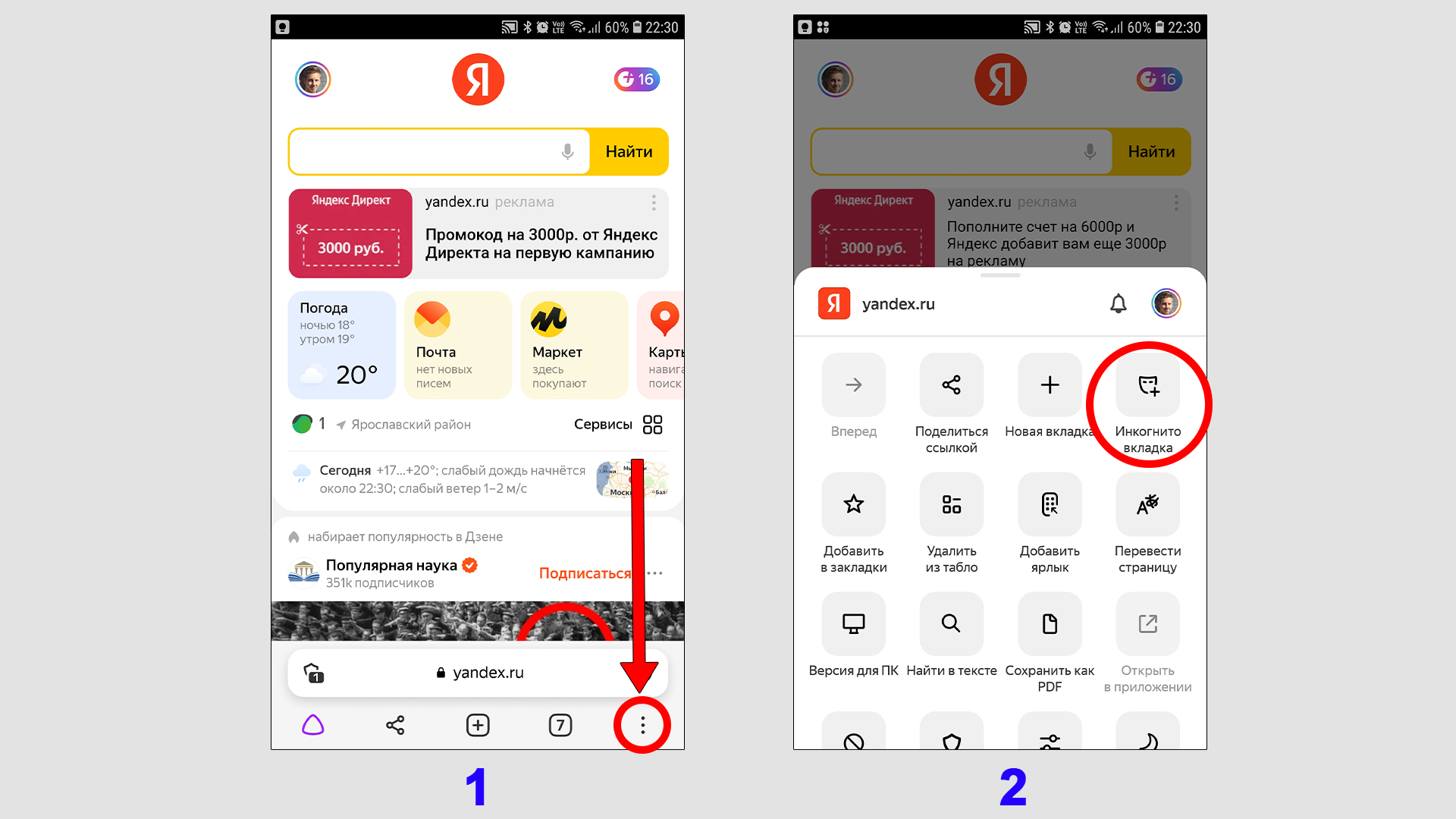 Технические характеристики и дизайн планшета попали в сеть перед его премьерой
Технические характеристики и дизайн планшета попали в сеть перед его премьерой
Lenovo Legion Y700 (2023). Новый игровой планшет с процессором Snapdragon 8+ Gen 1 и двумя USB Type C портами на официальном видео
Обмен с окружением для Windows будет доступен массово. Период тестирования завершен
Как создать вкладку в режиме инкогнито для приватного просмотра
Вы когда-нибудь хотели просматривать Интернет, не оставляя следов своей онлайн-активности? Если это так, то вы можете использовать вкладку инкогнито. Эта функция доступна в большинстве веб-браузеров и может быть спасением, когда вам нужно найти что-то личное или конфиденциальное.
Чтобы сделать вкладку инкогнито, все, что вам нужно сделать, это открыть веб-браузер и найти значок, представляющий режим инкогнито. Обычно он находится в правом верхнем углу браузера. Как только вы нажмете на значок инкогнито, откроется новое окно, и вы сможете начать работу в Интернете, не оставляя никаких цифровых следов, которые могут увидеть другие. Это так просто! В этой статье мы углубимся в то, как сделать вкладку инкогнито и почему полезно использовать эту функцию.
Это так просто! В этой статье мы углубимся в то, как сделать вкладку инкогнито и почему полезно использовать эту функцию.
Раздел 2. Шаги для создания вкладки в режиме инкогнито
Содержание
Переключение
Шаг 1. Откройте браузер
Для начала вам нужно открыть предпочитаемый браузер на вашем устройстве. Вы можете выбрать любой браузер по вашему выбору, например Google Chrome, Mozilla Firefox, Safari или Microsoft Edge.
Baca Juga:
Шаг 2: Нажмите на три точки
После открытия браузера вам нужно найти вариант с тремя точками, который будет присутствовать где-то в правом верхнем углу экрана. При нажатии на три точки откроется раскрывающееся меню.
Шаг 3. Выберите параметр «Новая вкладка в режиме инкогнито». Выберите этот параметр, чтобы активировать режим инкогнито на этой вкладке браузера.
Шаг 4. Горячая клавиша для вкладки в режиме инкогнито
Существует также альтернативный способ открыть вкладку в режиме инкогнито без использования раскрывающегося меню. Вы можете использовать сочетание клавиш «Ctrl+Shift+N» на ПК или «Command+Shift+N» на Mac.
Вы можете использовать сочетание клавиш «Ctrl+Shift+N» на ПК или «Command+Shift+N» на Mac.
Шаг 5. Распознавание вкладок в режиме инкогнито
Вкладку в режиме инкогнито легко распознать, поскольку она немного отличается от обычной вкладки. Иконка вкладки режима инкогнито, как правило, серая со шляпой и очками детектива.
Шаг 6. Использование режима инкогнито
После входа в режим инкогнито вы можете выходить в Интернет в соответствии с вашими предпочтениями, и история просмотров или загрузок не будет сохранена. Вы также можете войти в свою социальную сеть или адрес электронной почты на вкладках в режиме инкогнито, и ваши учетные данные не будут сохранены для доступа в будущем.
Шаг 7. Настройка параметров в режиме инкогнито
Вы также можете настроить такие параметры, как разрешение или блокировка файлов cookie, а также активация или деактивация блокировщика всплывающих окон на вкладках в режиме инкогнито в соответствии с вашими предпочтениями.
Шаг 8. Закрытие вкладки в режиме инкогнито
Когда вы закончите просматривать вкладку в режиме инкогнито, вы можете закрыть ее, как и любую другую вкладку, щелкнув крестик «X» в правом верхнем углу этой вкладки в режиме инкогнито.
Шаг 9. Закрытие всех вкладок в режиме инкогнито
Вы также можете сразу закрыть все вкладки в режиме инкогнито, щелкнув значок с тремя точками и выбрав «Закрыть все вкладки в режиме инкогнито» в раскрывающемся меню.
Шаг 10: безопасный и безопасный просмотр
Вкладки в режиме инкогнито обеспечивают безопасный и надежный просмотр, не сохраняя файлы cookie, историю поиска и загрузки, которые могут быть отслежены до вас. Эта функция полезна для проведения онлайн-транзакций, частного просмотра или предотвращения отслеживания данных сторонними веб-сайтами.
Вывод:
Итак, теперь, когда вы знаете, как сделать вкладку инкогнито и ее преимущества, вы можете использовать эту функцию в ежедневном просмотре. Режим инкогнито удобен для сохранения конфиденциальности и безопасности вашей истории посещенных страниц. Попробуйте использовать его как можно чаще, и вы увидите, насколько удобным и полезным он может быть для повседневного просмотра.
Режим инкогнито удобен для сохранения конфиденциальности и безопасности вашей истории посещенных страниц. Попробуйте использовать его как можно чаще, и вы увидите, насколько удобным и полезным он может быть для повседневного просмотра.
Общие сведения о режиме инкогнито
Режим инкогнито, также известный как приватный просмотр, — это функция, доступная в веб-браузерах, которая позволяет просматривать веб-страницы, не оставляя никаких следов вашей активности на устройстве. Это очень удобная функция, когда вы хотите найти в Интернете что-то, что вы не хотите сохранять в своей истории поиска или файлах cookie.
Если вы цените свою конфиденциальность и безопасность, режим инкогнито — отличный способ защитить свое присутствие в Интернете. Вот десять подзаголовков, которые помогут вам понять различные аспекты использования режима инкогнито, чтобы помочь вам лучше использовать эту функцию.
1. Как работает режим инкогнито
Режим инкогнито работает путем создания временного сеанса просмотра, который удаляет историю просмотров, файлы cookie и другие данные с вашего компьютера или мобильного устройства, когда вы закрываете вкладку. Это означает, что любые веб-сайты, которые вы посещаете, файлы, которые вы загружаете, или поисковые запросы, которые вы выполняете, не сохраняются в вашем браузере или на вашем устройстве. Когда вы открываете новую вкладку в режиме инкогнито, она действует как совершенно отдельный сеанс от вашего обычного режима просмотра.
Это означает, что любые веб-сайты, которые вы посещаете, файлы, которые вы загружаете, или поисковые запросы, которые вы выполняете, не сохраняются в вашем браузере или на вашем устройстве. Когда вы открываете новую вкладку в режиме инкогнито, она действует как совершенно отдельный сеанс от вашего обычного режима просмотра.
2. Преимущества использования режима инкогнито
Существует несколько преимуществ использования режима инкогнито, в том числе возможность:
– просматривать Интернет анонимно
– запретить веб-сайтам отслеживать ваше местоположение и онлайн-активность
– избегать сохранения файлов cookie и истории просмотров на устройстве их
— Безопасный просмотр в общедоступной сети Wi-Fi.
3. Как открыть вкладку инкогнито
Открыть вкладку в режиме инкогнито очень просто. Просто выполните следующие действия:
1. Откройте веб-браузер
2. Нажмите на три точки в правом верхнем углу (Chrome) или на три линии в правом верхнем углу (Firefox)
3. Нажмите «Новое окно в режиме инкогнито» (Chrome) или «Новое приватное окно» (Firefox)
Нажмите «Новое окно в режиме инкогнито» (Chrome) или «Новое приватное окно» (Firefox)
4. Что не делает режим инкогнито
Важно отметить, что режим инкогнито не делает вас полностью анонимным в Интернете. Он только скрывает вашу онлайн-активность от всех, кто имеет доступ к вашему устройству или истории браузера. Он не скрывает ваш IP-адрес, поэтому веб-сайты и ваш интернет-провайдер могут отслеживать вашу активность в Интернете.
5. Как использовать режим инкогнито на мобильных устройствах
Чтобы использовать режим инкогнито на мобильных устройствах, таких как смартфоны и планшеты, выполните следующие простые действия:
1. Откройте приложение веб-браузера
2. Нажмите на три точки в правом верхнем углу (Chrome) или на три линии в правом нижнем углу (Firefox)
3. Нажмите «Новая вкладка в режиме инкогнито» (Chrome) или «Новая приватная вкладка» (Firefox)
6. Использование режима инкогнито для покупок в Интернете
Отличный способ использовать режим инкогнито — это делать покупки в Интернете.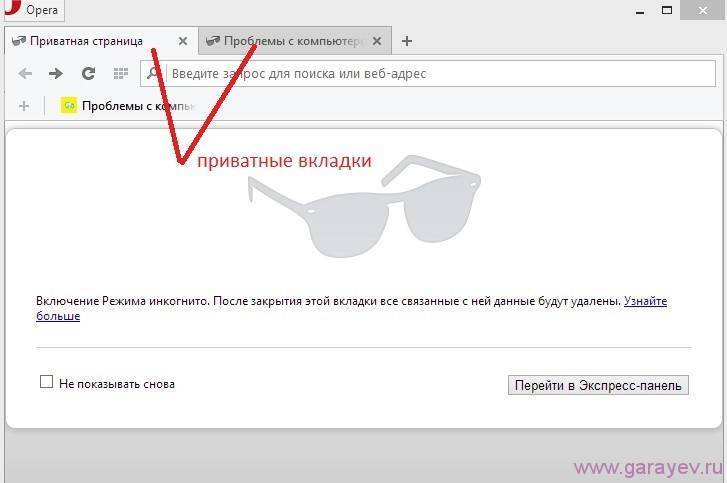 Когда вы ищете товар на обычной вкладке, веб-сайты, которые вы посещаете, запоминают, что вы искали этот товар, и могут поднять цены при следующем посещении веб-сайта. Однако режим инкогнито предотвращает это, поскольку ваша история поиска не записывается.
Когда вы ищете товар на обычной вкладке, веб-сайты, которые вы посещаете, запоминают, что вы искали этот товар, и могут поднять цены при следующем посещении веб-сайта. Однако режим инкогнито предотвращает это, поскольку ваша история поиска не записывается.
7. Использование режима инкогнито для исследования или расследования
Еще одно полезное использование режима инкогнито — это проведение исследования или расследования, не оставляющего следов вашей деятельности. Если вы проводите углубленное исследование или пытаетесь найти некоторую информацию по деликатной теме, использование режима инкогнито гарантирует, что ваши действия не будут зарегистрированы на устройстве или в истории браузера.
8. Проблемы, с которыми вы можете столкнуться в режиме инкогнито
Хотя режим инкогнито отлично подходит для защиты вашей конфиденциальности, есть несколько проблем, с которыми вы можете столкнуться. Например, ваш работодатель или системные администраторы школы могут отслеживать ваши действия в Интернете, даже если вы используете свое личное устройство и находитесь в режиме инкогнито.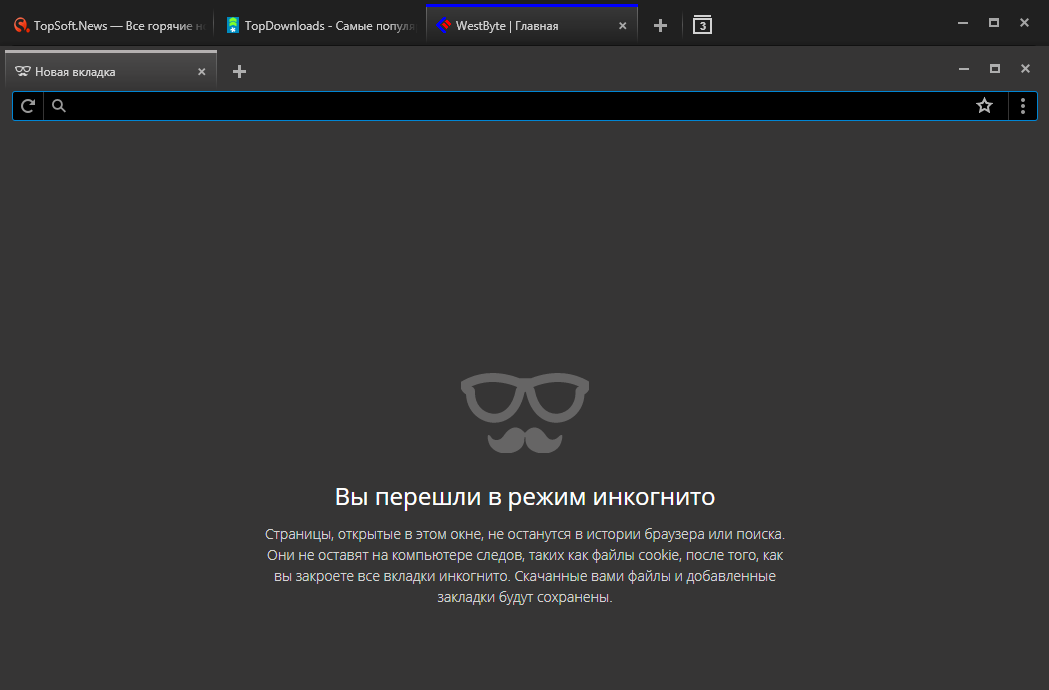 Кроме того, некоторые веб-сайты могут запретить вам использовать их содержимое в режиме инкогнито.
Кроме того, некоторые веб-сайты могут запретить вам использовать их содержимое в режиме инкогнито.
9. Режим инкогнито и безопасность в Интернете
Использование режима инкогнито — это лишь один из способов защитить вашу безопасность в Интернете. Важно помнить, что режим инкогнито не защищает вас от фишинговых веб-сайтов, мошенничества и других форм онлайн-угроз. Чтобы оставаться в безопасности в Интернете, всегда будьте осторожны с веб-сайтами, которые вы посещаете, и будьте в курсе последних онлайн-уязвимостей.
10. Отключение режима инкогнито
После завершения сеанса просмотра вы можете легко выйти из режима инкогнито. Для этого просто закройте вкладку или окно в режиме инкогнито, нажав «X» в правом верхнем углу. Кроме того, вы можете закрыть весь браузер, чтобы завершить сеанс в режиме инкогнито.
Зачем использовать вкладку инкогнито?
Использование вкладки в режиме инкогнито может быть очень полезным в определенных ситуациях. Вот несколько причин, по которым вы можете захотеть использовать вкладку в режиме инкогнито:
1.
 Частный просмотр
Частный просмотр
Основная причина, по которой люди используют вкладки в режиме инкогнито, заключается в том, чтобы просматривать веб-страницы, не оставляя следов. Когда вы используете вкладку в режиме инкогнито, ваша история посещенных страниц, файлы cookie и другие данные не сохраняются. Это может быть особенно важно, когда вы используете общедоступный компьютер или компьютер, который используется совместно с другими людьми.
2. Избегайте целевой рекламы
Еще одним преимуществом использования вкладки в режиме инкогнито является то, что она может помочь вам избежать целевой рекламы. Когда вы регулярно просматриваете веб-страницы, ваша история просмотров отслеживается различными веб-сайтами. Затем эта информация используется для показа рекламы, соответствующей вашим интересам. Используя вкладку инкогнито, вы можете избежать отслеживания и не видеть целевую рекламу.
3. Несколько входов в систему
Если вы используете несколько учетных записей для одного и того же приложения или веб-сайта, вы можете использовать вкладку инкогнито для одновременного входа в каждую учетную запись.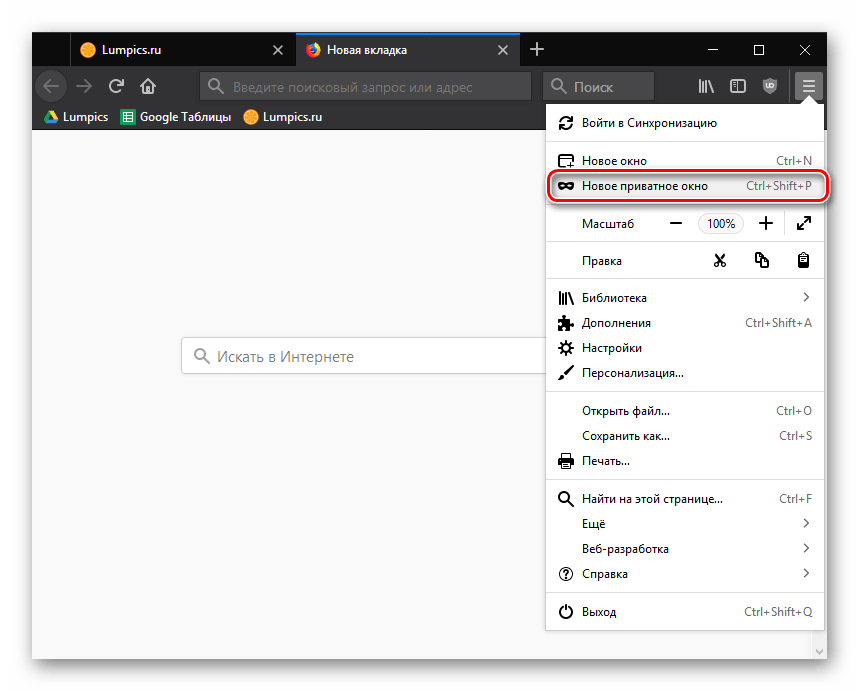 Это может быть очень полезно для платформ социальных сетей, учетных записей электронной почты или других служб, требующих входа в систему.
Это может быть очень полезно для платформ социальных сетей, учетных записей электронной почты или других служб, требующих входа в систему.
4. Тестирование и отладка веб-сайтов
Если вы веб-разработчик, использование вкладки в режиме инкогнито может быть полезно при тестировании и отладке веб-сайтов. Когда вы используете вкладку в режиме инкогнито, ваш браузер не использует сохраненные данные, поэтому вы можете протестировать веб-сайт в чистой среде.
5. Получение скидок
Наконец, использование вкладки в режиме инкогнито иногда может помочь вам получить скидки при совершении покупок в Интернете. Некоторые веб-сайты предлагают более низкие цены для новых клиентов, поэтому, используя вкладку в режиме инкогнито, вы можете посетить веб-сайт в качестве нового клиента и получить более низкую цену.
| Вкладка инкогнито | Обычная вкладка |
|---|---|
| История просмотра, файлы cookie и другие данные не сохраняются | История просмотров, файлы cookie и другие данные сохраняются |
| Избегайте целевой рекламы | Показывать таргетированную рекламу на основе истории посещенных страниц |
| Вход в несколько учетных записей одновременно | Вход в одну учетную запись за раз |
| Тестирование и отладка веб-сайтов в чистой среде | Проверка веб-сайтов с сохраненными данными |
| Получите скидки, посетив веб-сайт в качестве нового клиента | Не получать скидки для новых клиентов |
Таким образом, использование вкладки в режиме инкогнито может быть очень полезным в определенных ситуациях. Если вы хотите просматривать веб-страницы в частном порядке, избегать целевой рекламы, входить в несколько учетных записей, тестировать и отлаживать веб-сайты или получать скидки, использование вкладки в режиме инкогнито может помочь вам в достижении ваших целей. Однако имейте в виду, что режим инкогнито не делает вас полностью анонимным в Интернете, поэтому важно также использовать другие меры конфиденциальности и безопасности.
Если вы хотите просматривать веб-страницы в частном порядке, избегать целевой рекламы, входить в несколько учетных записей, тестировать и отлаживать веб-сайты или получать скидки, использование вкладки в режиме инкогнито может помочь вам в достижении ваших целей. Однако имейте в виду, что режим инкогнито не делает вас полностью анонимным в Интернете, поэтому важно также использовать другие меры конфиденциальности и безопасности.
Подведение итогов
Молодец! Теперь вы знаете, как сделать вкладку в режиме инкогнито и сохранить конфиденциальность истории посещенных страниц. Это легко сделать и можно сделать всего за несколько простых шагов. Если вы беспокоитесь о том, что другие увидят вашу историю поиска, или вы просто хотите сохранить свои онлайн-действия при себе, режим инкогнито станет отличным решением. Спасибо, что прочитали нашу статью, и мы надеемся, что она оказалась вам полезной. Не забудьте вернуться позже, чтобы получить больше полезных советов и рекомендаций. Пока!
Пока!
Переключение любой вкладки Chrome в режим инкогнито и обратно одним щелчком мыши
- Домашний
- Интернет
Режим инкогнито — отличный инструмент для сыщиков Chrome, но переключение между инкогнито и обычными окнами просмотра может оказаться немного хлопотным, и часто можно потерять след, какие вкладки вы открывали в каком из этих окон. Что ж, вы можете попробовать Переключатель вкладок инкогнито ; расширение для браузера работает в обоих направлениях, поэтому вам больше не придется возиться с переходом из приватного в обычный режим просмотра. Довольно удобно, не так ли? Хотите знать, действительно ли эта функция стоит еще одной кнопки на панели инструментов? Проверьте скриншоты и подробности после прыжка.
После установки Incognito Tab Switch первое, что вы заметите, это значок инкогнито, добавленный в качестве кнопки на панель инструментов. Когда вы находитесь на вкладке, которую вы предпочитаете просматривать в частном порядке, просто нажмите кнопку, и переключатель вкладок в режиме инкогнито быстро извлечет эту вкладку в новое окно в режиме инкогнито.
Когда вы находитесь на вкладке, которую вы предпочитаете просматривать в частном порядке, просто нажмите кнопку, и переключатель вкладок в режиме инкогнито быстро извлечет эту вкладку в новое окно в режиме инкогнито.
Если вы хотите, чтобы больше вкладок было инкогнито, просто продолжайте нажимать белую кнопку; все они будут аккуратно добавлены в одно и то же окно в режиме инкогнито.
Когда вы инкогнито, кнопка «шпион» становится черной. Теперь, когда вы нажмете ее, ваш приватный сеанс для текущей вкладки снова вернется в нормальное состояние, и вкладка присоединится к другим вашим вкладкам в обычном окне просмотра (не в режиме инкогнито).
Шикарно, да? Да, но это может немного запутать, если у вас одновременно открыто несколько окон Chrome; возможно, вы не сможете определить, к какому окну присоединится вкладка. К счастью, он открывается как вкладка переднего плана, поэтому вам не придется беспокоиться о том, что вы потеряете его из виду.
Однако есть одна вещь, которую вы должны сделать, чтобы получить полную функциональность. Переключатель вкладки инкогнито может включить приватный режим, но вам нужно дать ему разрешение на работу в режиме инкогнито. Это одноразовая вещь, которую вы можете сделать из менеджера расширений Chrome. Только после того, как вы установите флажок «Разрешить в режиме инкогнито» для расширения, вы получите черную «шпионскую» кнопку, позволяющую вам выполнять вторую функцию переключателя вкладок в режиме инкогнито, то есть переключаться с инкогнито на обычный просмотр.
И это подводит меня к тому, что, как мне кажется, является настоящей целью Incognito Tab Switch. Разработчик говорит, и я согласен, что это расширение предназначено в первую очередь для опытных пользователей, которым так нравятся расширения Chrome, они добавляют расширения, которые могут конфликтовать друг с другом или несовместимы с просмотром веб-страницы. Поскольку слишком сложно просить пользователей Chrome отказаться от своих любимых расширений, Incognito Tab Switch может позаботиться о быстром перемещении вкладок между обычным режимом и режимом инкогнито, не нарушая их порядок.

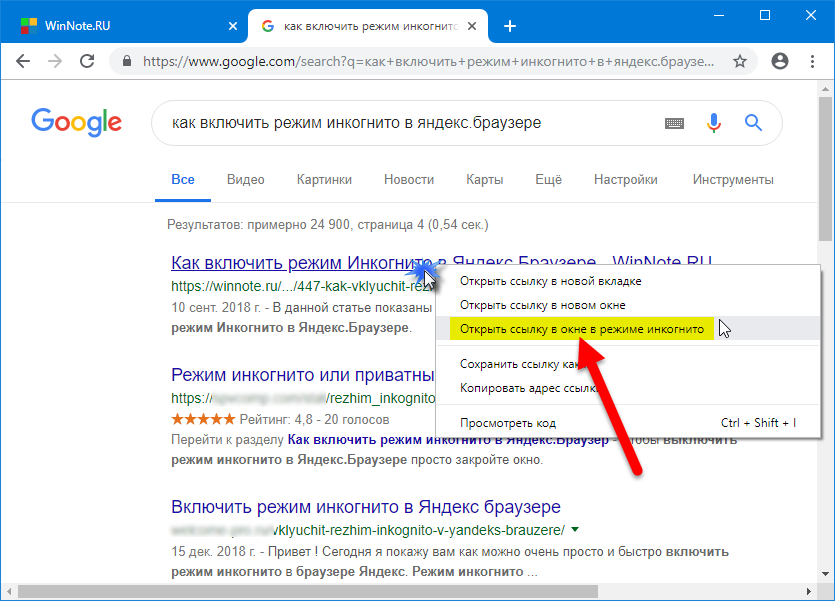 Следящие куки, похитители данных и прочее будут удалены после закрытия вкладки и скорее всего не смогут причинить вред. Правда, риск от загруженных файлов всё также актуален.
Следящие куки, похитители данных и прочее будут удалены после закрытия вкладки и скорее всего не смогут причинить вред. Правда, риск от загруженных файлов всё также актуален. ВК? В данный момент надо заново входить на сайт. То же касается и остальных веб-ресурсов. Постоянно будут сбрасываться идентификаторы пользователя, настройки сёрфинга, нельзя восстановить лишь что закрытую страничек. и т.п.
ВК? В данный момент надо заново входить на сайт. То же касается и остальных веб-ресурсов. Постоянно будут сбрасываться идентификаторы пользователя, настройки сёрфинга, нельзя восстановить лишь что закрытую страничек. и т.п.